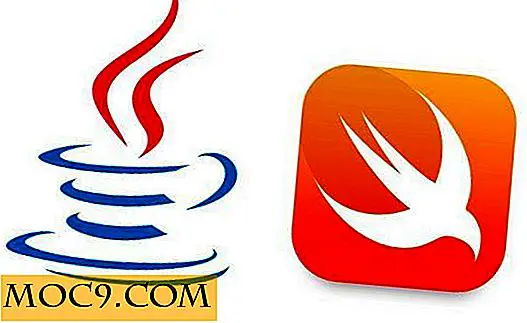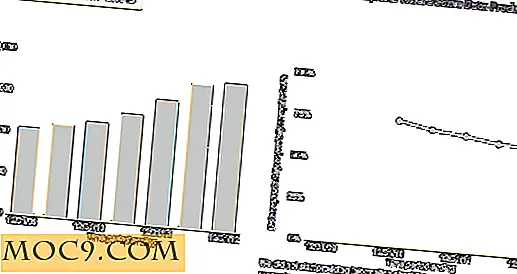Mastering Depth of Focus in Blender 3D voor realisme
Dit artikel maakt deel uit van de Blender Guide-serie:
- Blender 3D-basis: de handleiding Aan de slag
- Basiskennis van Blender 3D-materialen en -texturen
- Blender 3D-verlichting en renderingbeginselen
- Blender 3D geavanceerde modellering
- Blender 3D Animation Basics
- Mastering 3D Rendering in Blender
- Mastering 3D Lighting in Blender
- Master HDR-omgevingsverlichting in Blender 3D
- Mastering Blender 3D Textures met UV Mapping
- Mastering Depth of Focus in Blender 3D voor realisme
- Een aangepaste ring in blender bouwen voor 3D-afdrukken
- Mastering Blender 3D Digital Cinematography
- Blender 3D Virtuele videoschermen bouwen
- Mastering Blender 3D voor Lathed Objects
- Building Complex Camera Rigs in Blender 3D
Realistische renders krijgen in open source cross-platform 3D-software Blender gaat over meer dan alleen texturen en belichting. Het gaat erom hoe je een camera gebruikt, zij het een virtuele camera. Als u de lens van de virtuele camera in Blender gebruikt, kunt u Depth of Focus (DOF) simuleren, waardoor uw 3D-graphics een verbazingwekkend realistisch beeld geven.
In dit artikel laten we je zien hoe je DOF in je eigen Blender-shots kunt gebruiken om realisme toe te voegen of kleine objecten te simuleren.

Diepte toevoegen
Het gebruik van de DOF-instellingen in Blender is de eenvoud zelf, maar om het echt te laten dansen, is veel meer inspanning en concentratie vereist. In de echte wereld is het effect een gevolg van verschillende openingen (de instelbare iris in de lens) en het effect op de diepte van het scherpstelgebied. Kleine diafragmaopeningen maken de scherptediepte erg diep, wat betekent dat alles in focus is. Brede openingen betekenen een geringe scherptediepte, wat betekent dat dingen dichtbij en ver weg onscherp zijn, maar het focuspunt is scherp.
Overigens is dit hoe "tilt shift" -effecten landschappen op miniaturen doen lijken, door de effecten na te bootsen van lenzen met een grote opening dichtbij een klein object.

Stel de scène in
Als u dit effect volledig wilt verkennen, moet u een scène hebben met een aantal vergelijkbare objecten die in een raster zijn gerangschikt. Op deze manier kun je je op één concentreren en de anderen onscherp laten afdrijven voor het volledige effect.
In ons voorbeeld hebben we een kogelvormig object gemaakt uit een kubus (met behulp van lus-cut-technieken uit dit artikel over modellering) en het dertig keer in een vlak gekopieerd.

We hebben de kogelvormen een glastextuur en een groene kleur gegeven.

We gaven het vliegtuig een diffuse textuur en een kleur van donkerbruin.

We hebben de scène verlicht met een vlak boven en achter de camera voor mooie, zachte verlichting. We hebben het vlak wit gemaakt en het een "emissie" -oppervlak gemaakt in plaats van diffuus.

Kadreer de opname om het item in het midden scherp te houden en laat sommige van de andere objecten onscherp in de boven- en onderrand van het frame.

Houd je focus
Om de focus voor de scène in te stellen, moeten we een object kiezen dat het focuspunt voor de opname zal zijn. De eenvoudigste manier om dit te doen, is een object selecteren waarvan u het focuspunt wilt zijn.
In de eigenschappen van de camera kunt u instellen welk type sensor of camera u simuleert. Het is een goede gewoonte om dit in te stellen als u probeert uw CG-opnames te paren met praktische, praktische opnamen gemaakt met een specifieke camera.

In het deelvenster "Scherptediepte" onder aan het tabblad Camera-eigenschappen ziet u dat we het object op de "Kubus" in het midden van het kader hebben ingesteld.

Opmerking: dit is toevallig het oorspronkelijke object; alle anderen werden gedupliceerd met de menukeuze "Object -> Dubbele objecten". Alle kopieën heten Cube.001, Cube.002, etc.
Klik eenvoudig op de vervolgkeuzelijst Focus in het DOF-venster en selecteer het object in de lijst.
Selecteer het diafragma of de f-stop die u wilt gebruiken (met behulp van Blender-nummer of f-stop die u selecteert in de vervolgkeuzelijst onder het diafragma) en bovendien kunt u het aantal bladen in de iris selecteren. Waarom zou je dat doen? Om de bokeh (fuzzy blobs of light) te beïnvloeden die zich vormen op hooglichten die niet scherp zijn. Het aantal bladen beïnvloedt de vorm.

Geef nu het resultaat. Stel een cameraframegrootte in van HD 1080p, en vergeet niet om de Sampling-grootte in de vervolgkeuzelijst als Final in te stellen.

U kunt ook handmatig het focuspunt en de afstand instellen door een afstand in het veld in het DOF-paneel te typen.
Conclusie
Diepte van focus is een veel groter onderwerp buiten het bereik van een kort artikel als dit. We zullen ingaan op de vertakkingen van het diafragma in de fotografie als we het hebben over digitale cinematografie in een volgend artikel. Heeft u vragen over DOF en Blender? Laat ze alstublieft achter in de reacties hieronder.
Beeldcredits: Wikimedia

![Wilt u weten wanneer die app is geïnstalleerd? Hier is hoe [Mac]](http://moc9.com/img/installinfo-sysinfo.jpg)